Comment ajouter une publication en vedette sur un site Web WordPress ?
Publié: 2022-12-03- Qu'est-ce qu'une publication en vedette ?
- Pourquoi devriez-vous ajouter une publication en vedette à votre site WordPress ?
- Comment ajouter des articles en vedette à votre site Web WordPress ?
- FAQ
- Conclusion
Lors de la création de contenu sur votre site Web, il est essentiel de mettre en évidence votre contenu le plus important pour s'assurer qu'il passe à travers les yeux du lecteur. Vous pouvez ajouter un article en vedette dans WordPress en utilisant plusieurs options avec votre facilité.
La recherche montre que 38% des personnes ne s'engageront pas avec un site Web si le contenu n'est pas à la hauteur, alors ne laissez pas vos lecteurs avec des questions sans réponse. Ajoutez des articles en vedette liés à votre contenu existant pour garder les lecteurs engagés.
Ce guide vous apprendra comment ajouter une publication en vedette à votre site Web WordPress.
Qu'est-ce qu'une publication en vedette ?
Une publication en vedette est une publication qui est mise en évidence dans les pages de votre publication. C'est pour montrer du nouveau contenu ou du contenu important. Les publications en vedette sont généralement utilisées pour présenter des produits, des services, etc.
Pourquoi devriez-vous ajouter une publication en vedette à votre site WordPress ?
La section des publications en vedette de votre site WordPress est un excellent moyen d'afficher votre meilleur contenu. Cela permet de s'assurer que vos visiteurs peuvent trouver le meilleur contenu sur votre site et vous aide également à gagner plus de liens à partir d'autres sites.
Google et les autres moteurs de recherche adorent les publications en vedette, car ils donnent au contenu un aspect approfondi et informatif et éduquent entièrement le lecteur sur un sujet. Ils ont également un angle unique qui les distingue des autres publications de votre site Web.
Les publications en vedette donnent à votre site plus de crédibilité et d'autorité aux yeux des moteurs de recherche. Cela signifie que les pages avec des articles en vedette seront mieux classées dans les résultats de recherche que les autres.
Comment ajouter des articles en vedette à votre site Web WordPress ?
Vous pouvez présenter une publication en utilisant plusieurs styles. Voici nos options recommandées pour ajouter des publications en vedette :
- Utilisation des blocs Gutenberg
- Utilisation du menu
- Utilisation du widget de la barre latérale
- Utiliser des plugins
1. Utilisation des blocs Gutenberg
Le bloc Gutenberg est le moyen le plus simple de présenter n'importe quel article sur votre site Web.
Voici ce que vous devez faire :
Tout d'abord, rendez-vous sur la page où vous souhaitez que vos articles vedettes apparaissent.
Étape 1 : Pour créer un nouveau bloc WordPress, cliquez sur le bouton + sur l'écran d'édition.
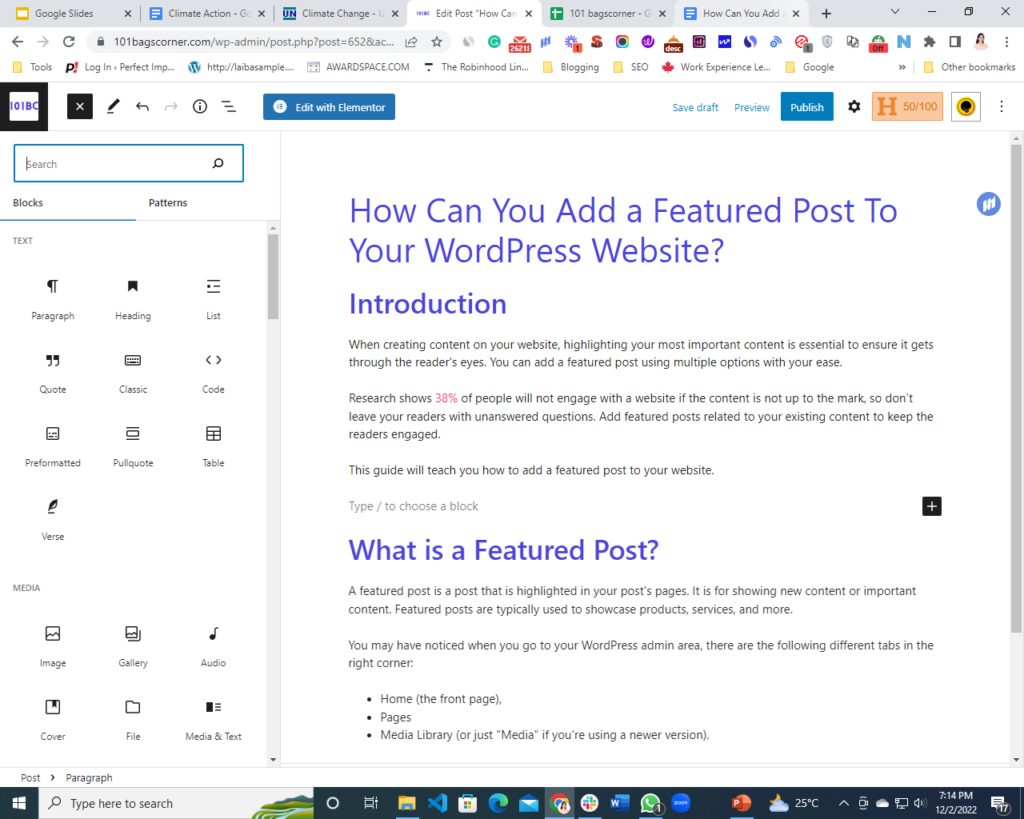
Il y aura une liste des blocs disponibles lorsque vous cliquez sur le signe + .
Étape 2 : À partir de là, choisissez Blocs >> Listes de messages . Vous pouvez également saisir la liste des articles dans la barre de recherche et cliquer sur l'option pour l'ajouter à votre page de blog.
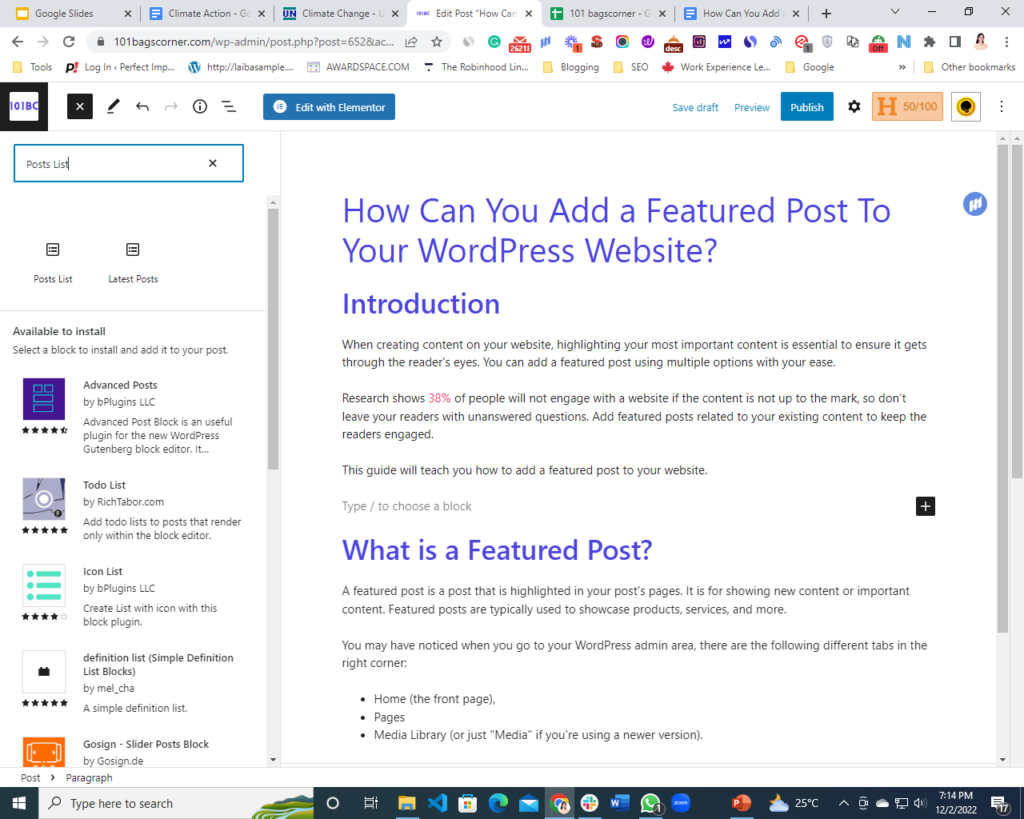
Étape 3 : Ensuite, vous devez choisir un motif parmi deux options disponibles, et c'est tout. Vos publications en vedette apparaîtront dans l'article.
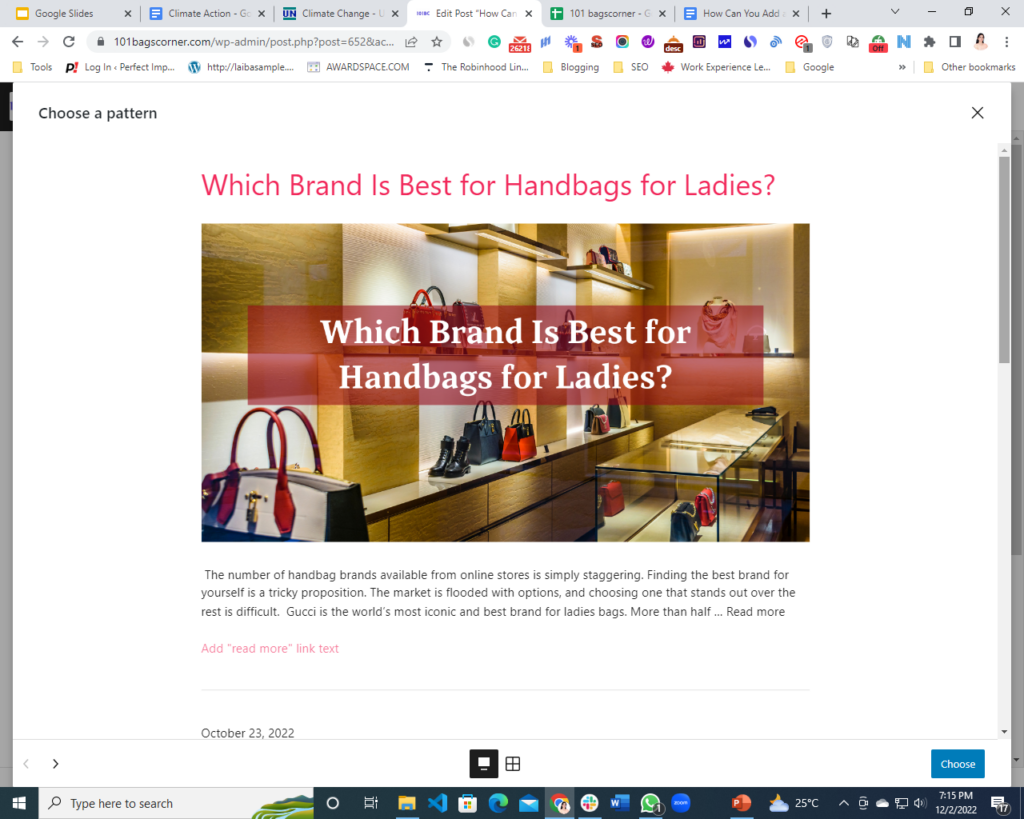
2. Création d'un message collant à l'aide du bloc Gutenberg
Les messages collants restent en haut de la page de votre blog. Contrairement aux messages ordinaires, ils resteront sur votre page d'accueil aussi longtemps que le statut collant est activé sur le message spécifique.
Étape 1 : Rendez-vous sur l'onglet Articles et modifiez l'article que vous souhaitez afficher en haut de votre blog.
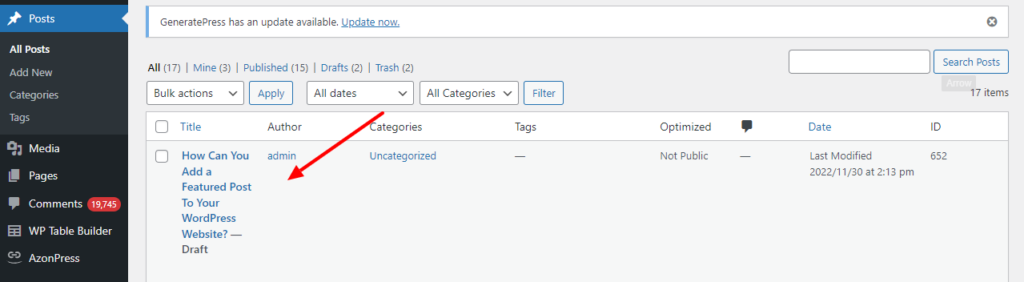
Regardez dans la barre latérale de droite sur l'écran d'édition des publications de Gutenberg . Vos paramètres de document seront affichés. Rendez-vous sur l'onglet Statut et visibilité.
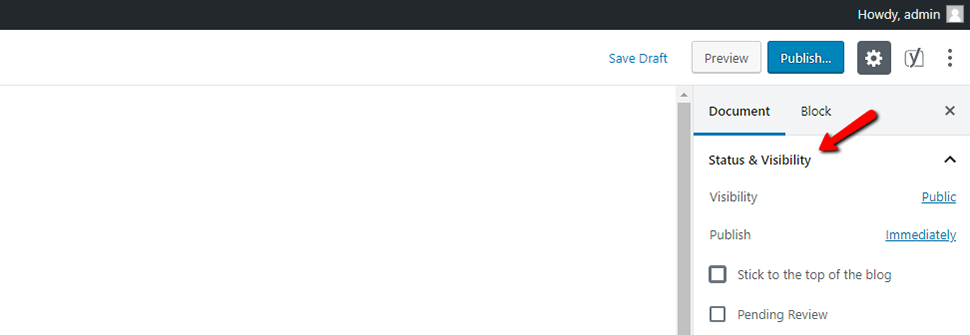
Étape 2 : Ensuite, cochez la case "Rester en haut du blog".
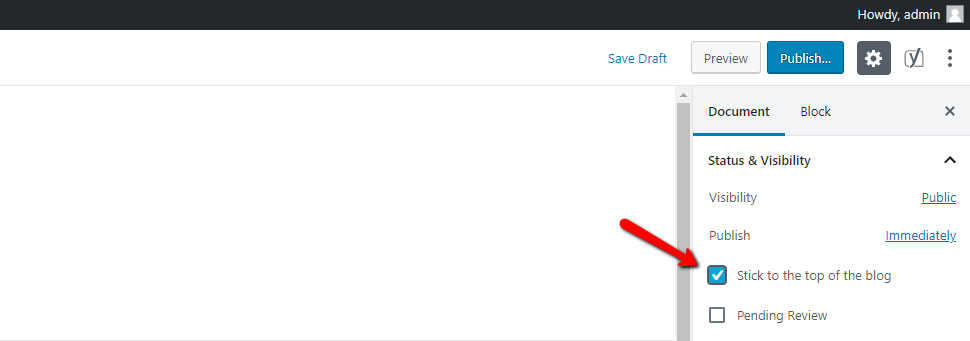
Étape 3 : Après cela, mettez à jour votre message, et c'est tout.
Vérifiez la page de votre blog et vous trouverez votre message en haut.
3. Utilisation du menu
L'ajout de publications en vedette à l'aide du menu est également le moyen le plus simple d'accélérer votre travail.
Voici tout ce que vous devez faire :
Étape 1 : Vous aurez une option "Créer un nouveau menu" sur la page Apparence »Menus . Sélectionnez cette option pour commencer à créer un nouveau menu.
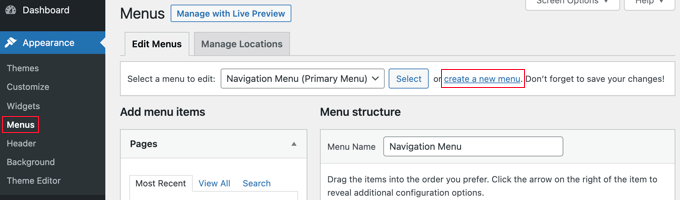
Étape 2 : Ensuite, donnez à votre menu un nom qui vous permettra de vous en souvenir facilement chaque fois que vous aurez besoin de l'ajouter n'importe où.
Étape 3 : Après avoir ajouté un nom, appuyez sur le bouton "Créer un menu" pour continuer.
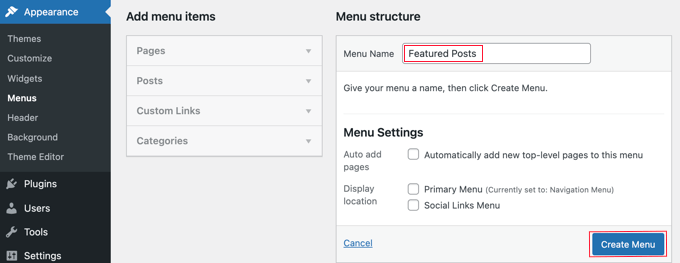
Vous aurez maintenant un tout nouveau menu vide créé par WordPress.
Étape 4 : Pour agrandir la fenêtre "Ajouter des éléments de menu", vous devez maintenant cliquer sur l'option "Messages" dans la colonne de gauche. À partir de là, vous devez choisir les messages que vous souhaitez présenter. Pour les localiser et les sélectionner, utilisez la fonction de recherche.
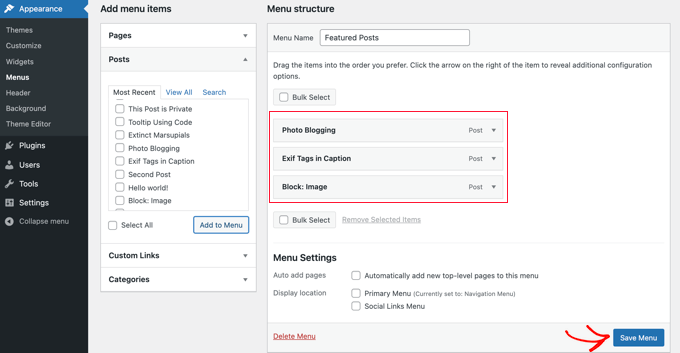
Étape 5 : Cliquez sur le bouton "Ajouter au menu" après avoir choisi les messages que vous souhaitez inclure.
Vos messages apparaîtront désormais dans la colonne de droite et vous pourrez les modifier en cliquant sur chaque titre. De plus, vous pouvez les repositionner en les faisant simplement glisser vers le haut ou vers le bas.
Étape 6 : Pour enregistrer vos modifications, cliquez sur le bouton "Enregistrer le menu" lorsque vous avez terminé.

Votre menu est maintenant accessible pour utilisation.
4. Utiliser le widget de la barre latérale
Le widget de la barre latérale vous aide à ajouter des articles en vedette sans utiliser de plugins sur votre site Web et tout ce que vous devez faire est expliqué ci-dessous :
Étape 1 : Faites glisser un widget Liste dans votre barre latérale WordPress à partir de la page Apparence » Widgets .
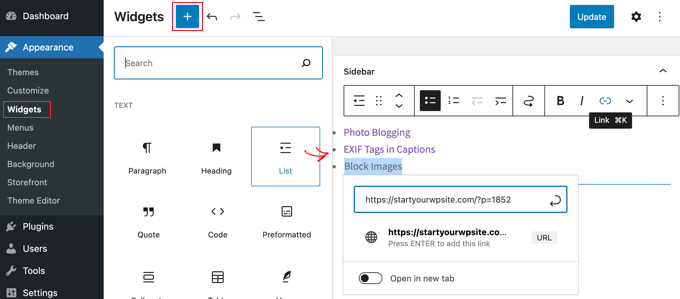
Un éditeur visuel avec quelques boutons de formatage est inclus avec ce widget. Vous pouvez ajouter les noms des messages que vous souhaitez mettre en évidence sous forme de liste de puces.
Étape 2 : Sélectionnez le titre de l'article, puis cliquez dessus pour ajouter un lien vers l'article de blog afin d'ajouter vos articles en vedette en tant qu'éléments de liste.
Étape 3 : Vous pouvez donner un titre à la liste sélectionnée en incluant un widget Titre juste au-dessus de la liste.
Étape 4 : Pour améliorer votre mise en forme, vous pouvez combiner les widgets Titre et Liste en tant que groupe, afin qu'ils fonctionnent comme un seul bloc. La sélection des deux widgets est aussi simple que de cliquer sur l' icône de groupe . L'étape suivante consiste à choisir "Groupe" dans le menu contextuel.
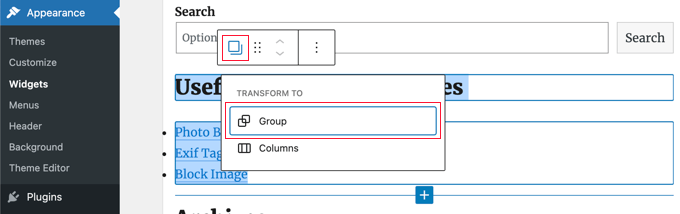
Étape 5 : Pour enregistrer vos modifications, n'oubliez pas de cliquer sur le bouton « Mettre à jour ».
5. Utiliser des plugins pour ajouter des articles en vedette à votre site Web WordPress
Vous pouvez utiliser un plugin WordPress si vous souhaitez une approche différente et une liste de publications en vedette plus esthétique. Il existe une variété d'alternatives de plugins pour les publications en vedette disponibles. Néanmoins, nous utiliserons Featured Post Creative et Spectra
Vous pouvez utiliser n'importe quel plugin WordPress si vous souhaitez une approche différente et une liste de publications en vedette plus esthétique. Il existe une variété d'alternatives de plugins pour les publications en vedette disponibles.
Ici, nous utilisons les deux plugins les plus couramment utilisés pour vous aider à afficher les articles en vedette dans votre blog sans aucun problème.
1 : Utilisation du plug-in "Featured Post Creative"
À l'aide de ce plugin, vous pouvez placer votre publication en vedette ou une liste de publications en vedette à l'aide de codes abrégés WordPress.
Voici ce que vous devez faire :
Étape 1 : Tout d'abord, téléchargez le plugin à partir du répertoire de plugins WordPress. Dirigez-vous vers Plugins> Ajouter nouveau dans votre tableau de bord WordPress. Trouvez "Featured Post Creative" en le recherchant ; ce devrait être le premier résultat.
Pour terminer le processus d'installation, cliquez sur Installer , puis choisissez Activer .
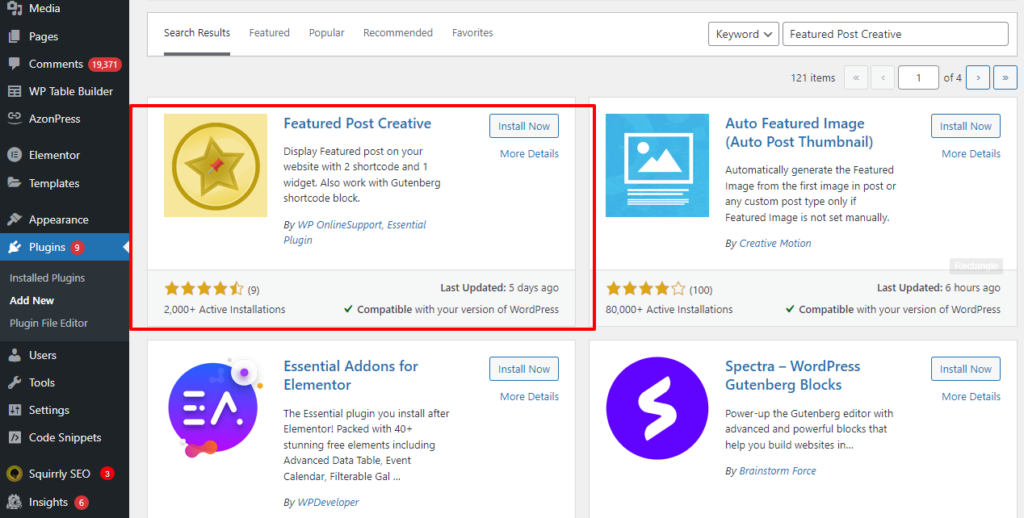
Étape 2 : La liste des publications en vedette est affichée à l'aide de codes abrégés par le plugin Featured Post Creative . Vous devrez utiliser un widget de texte pour ajouter la liste à une zone de widget comme la barre latérale.
Pour ajouter le widget Texte à la zone où vous souhaitez afficher la liste, accédez à Apparence > Widgets et sélectionnez-le.
Étape 3 : Pour afficher votre liste, vous pouvez enfin insérer l'élément de widget Shortcode approprié et ajouter le shortcode [display-posts].
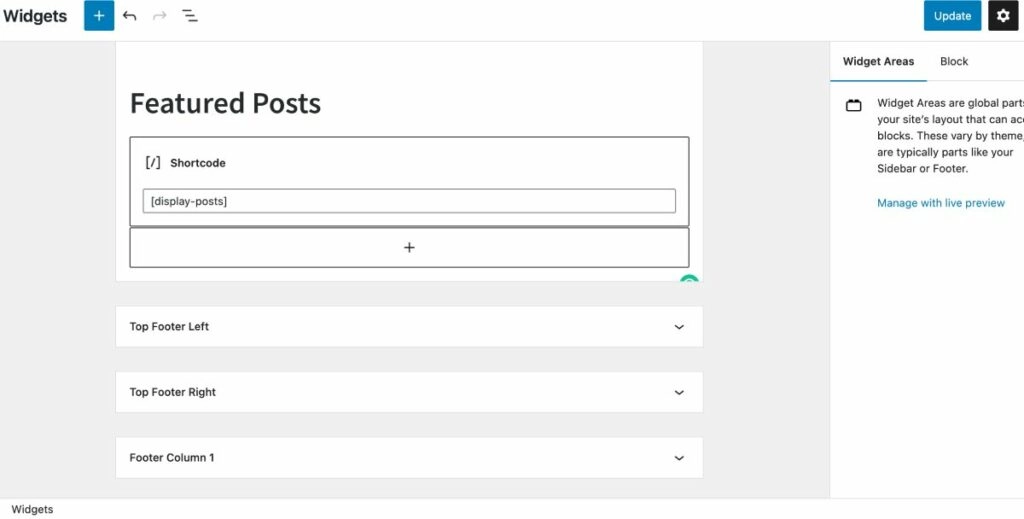
Voici comment vos articles en vedette apparaîtront après avoir utilisé le plugin Featured Post Creative :
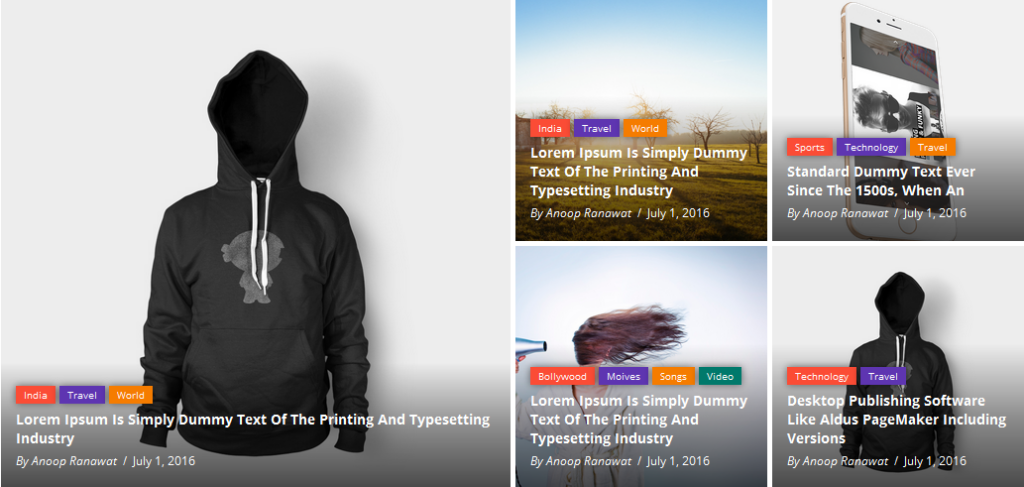
2 : Utilisation du plug-in "Spectra"
Vous pouvez également utiliser un plugin appelé " Spectra. ”
Étape 1 : Installez-le à partir de Plugins >> Ajouter un nouveau en recherchant Spectra. N'oubliez pas de l'activer.
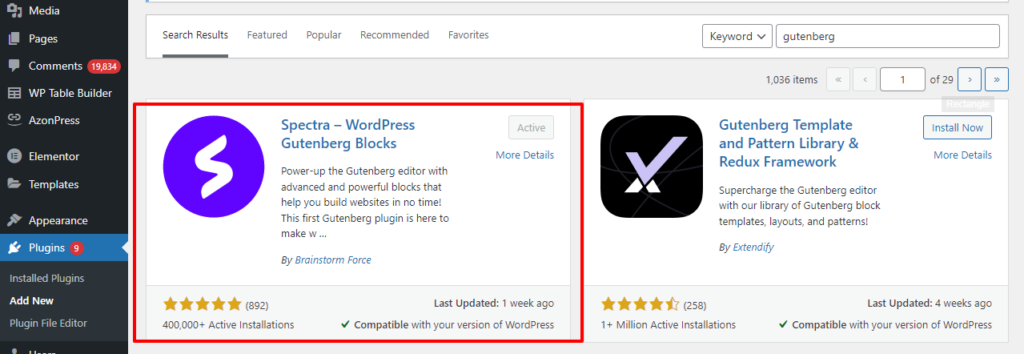
Étape 2 : Rendez-vous sur la page où vous souhaitez que vos articles vedettes apparaissent. Pour créer un nouveau bloc WordPress, cliquez sur le bouton + dans le coin supérieur gauche de l'écran d'édition.
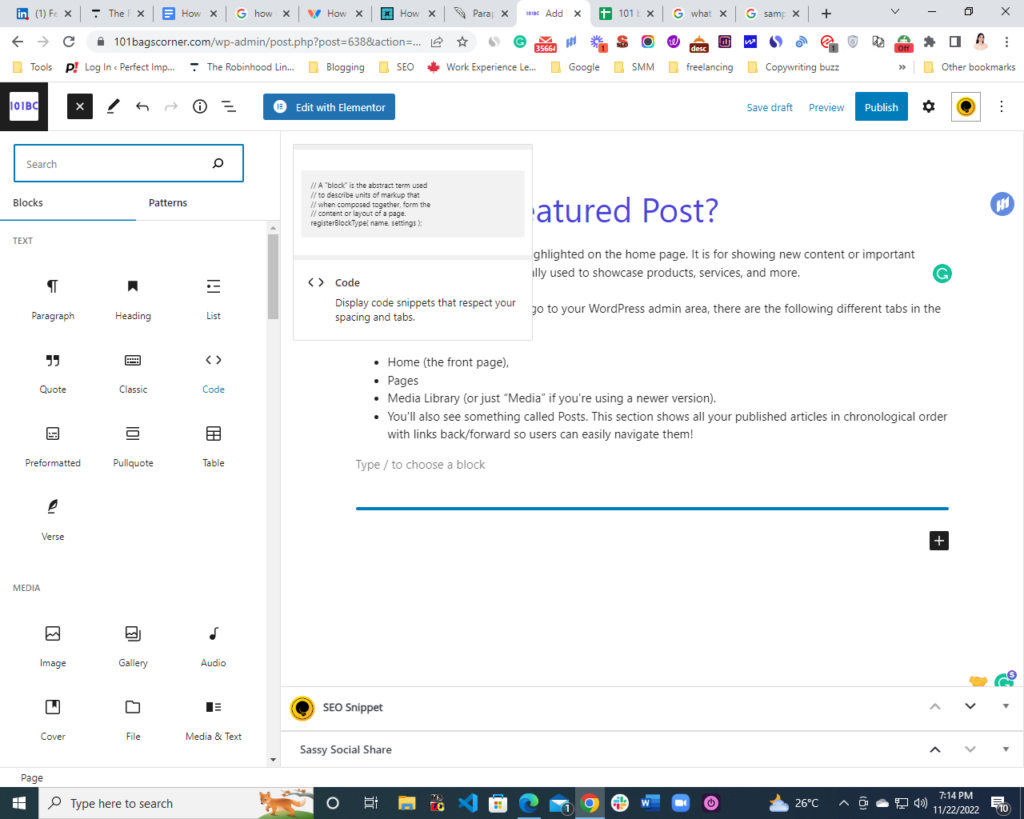
Il y aura une liste des blocs disponibles lorsque vous cliquez sur le signe +.
Étape 3 : À partir de là, choisissez Blocs >> Publier le carrousel . En sélectionnant l'option de carrousel de publications, vous pouvez présenter vos meilleures publications.
Étape 4 : N'oubliez pas de cliquer sur le bouton Publier ou Mettre à jour.
Voici comment vos messages apparaîtront dans un article.
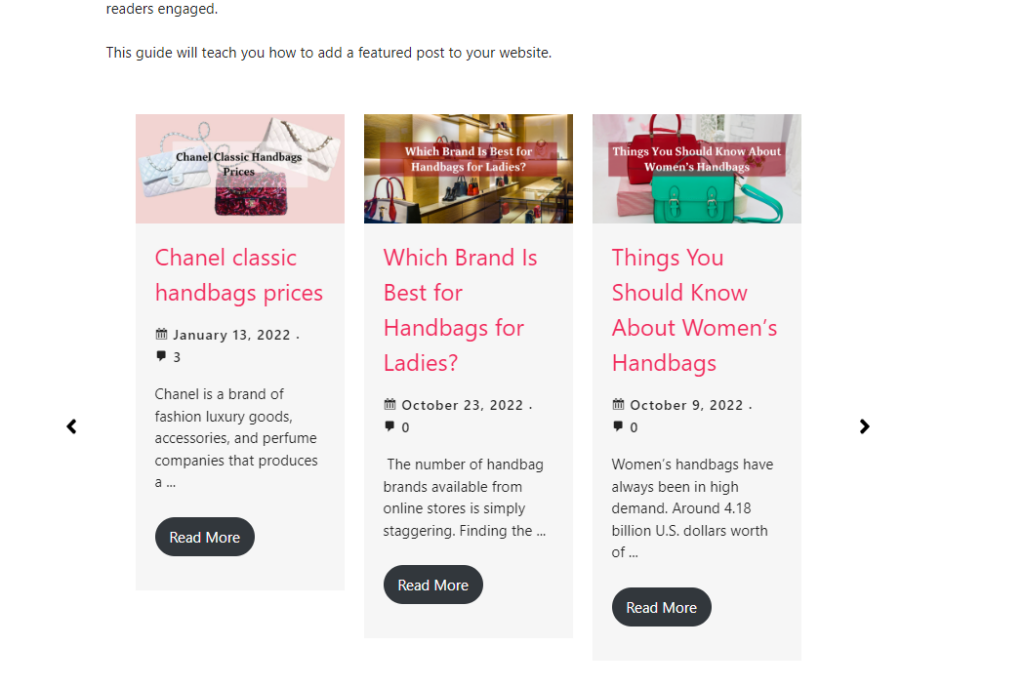
FAQ
En utilisant le contenu présenté, vous pouvez sélectionner certains messages pour les présenter de manière distincte. Dans une zone de contenu en vedette de thèmes spécifiques, vous pouvez également placer des pages ou des projets de portefeuille en plus des publications.
Vous devrez effectuer les étapes suivantes :
Cliquez sur Publications dans votre tableau de bord.
Pour ajouter un article à une catégorie, cliquez dessus.
L'option Catégorie peut être trouvée en développant les paramètres de publication sur la droite.
Pour désigner une catégorie pour une publication, cochez la case à côté de celle-ci.
Pour mettre à jour la publication avec les modifications, cliquez sur Mettre à jour ou Publier.
Pour ouvrir l'éditeur, cliquez sur le crayon d'édition dans le coin supérieur droit de la publication. Ensuite, cliquez sur Définir l'image en vedette. Les options permettant de sélectionner une image dans la médiathèque de votre site Web, Google Photos, Pexels Free Photos ou Openverse apparaîtront. Après cela, veuillez choisir votre image préférée et l'enregistrer en tant qu'image sélectionnée.
Conclusion
Le contenu présenté, qu'il s'agisse de listes de produits, d'articles, de vidéos ou d'une combinaison de tout cela, est un excellent moyen d'attirer de nouveaux visiteurs sur votre site. La configuration est simple et abordable avec les plugins mentionnés ci-dessus.
Tirer parti de votre contenu pour augmenter le trafic vers votre site Web est toujours une victoire pour vous et bénéfique pour vos utilisateurs.
Vous pourriez être intéressé par des guides similaires :
Comment créer un site Web WordPress
Comment changer la police dans WordPress (Guide ultime)
Comment changer la couleur d'arrière-plan dans WordPress (facile)
Comment réinitialiser un mot de passe WordPress depuis phpMyAdmin
